如果您最近從 iPhone 換到了榮耀手機,那麼首先要做的事情之一就是傳輸照片。畢竟,照片記錄著您的美好回憶,您肯定不想因為換了作業系統就丟失它們。然而,在iOS和Android之間傳輸照片可能會有些棘手,因為它們使用不同的檔案管理系統。
在本指南中,我們將向您展示如何在使用或不使用電腦的情況下將照片從 iPhone 傳輸到 HONOR。無論您喜歡快速的一鍵傳輸還是無線共享解決方案,您都能找到完美滿足您需求的方法。
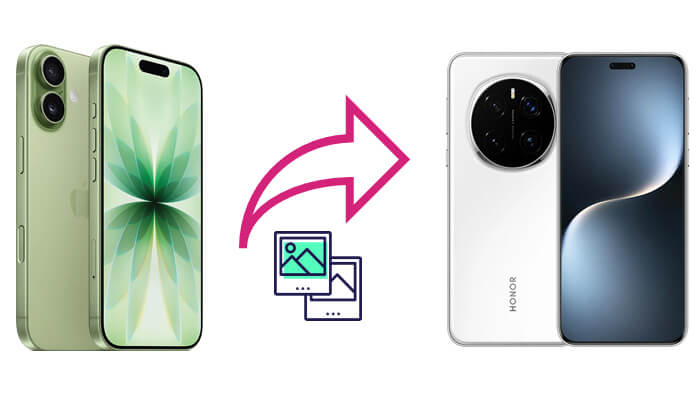
使用電腦通常是傳輸大量照片最可靠、最有效率的方式。它不僅速度更快、穩定性更好,還能保持照片的原始品質。在下面,您將學習兩種使用 PC 或Mac將 iPhone 照片傳輸到 HONOR 的實用方法。
如果您正在尋找最簡單、最安全的一次性傳輸所有照片的方法, Coolmuster Mobile Transfer是您的最佳選擇。這款專業的手機資料傳輸工具只需一鍵即可在 iPhone 和 HONOR( Android )之間直接移轉檔案。除了照片,它還可以傳輸聯絡人、訊息、音樂、影片等。
Coolmuster Mobile Transfer能為您做些什麼?
如何一鍵將照片從 iPhone 傳輸到 HONOR?請依照以下步驟操作:
01在電腦上下載並安裝Coolmuster Mobile Transfer 。透過 USB 連接線將 iPhone 和 HONOR 手機連接到電腦。
02啟動軟體,確保 iPhone 顯示為來源設備,HONOR 顯示為目標設備。如有必要,請點選「翻轉」。

03勾選「照片」選項,然後點擊「開始複製」即可開始傳輸。等待傳輸完成;所有 iPhone 照片將自動顯示在 HONOR 手機上。

影片指南
如果您不想安裝任何第三方軟體,您可以手動從 iPhone 複製照片,然後使用電腦將其匯入 HONOR 中。雖然這種方法有點繁瑣,但仍然可以實現檔案傳輸。
在開始之前,請確保您已準備好兩條數據線:一條用於連接您的 iPhone,另一根用於連接您的 HONOR。
以下是如何透過 USB 手動將照片從 iPhone 複製到 HONOR:
步驟1. 使用USB線將iPhone連接到電腦。出現提示時,點選iPhone上的「信任此電腦」。
第 2 步。開啟「此電腦」(在Windows )或 Finder(在Mac上),然後在「裝置」下選擇您的 iPhone。
步驟3.導航至“DCIM”資料夾以查看您的照片。

步驟4.複製您想要的照片並將其貼到電腦上的新資料夾中。
步驟5.斷開iPhone的連接,然後將HONOR手機連接到電腦。
步驟6.開啟HONOR儲存資料夾,將複製的照片貼到您想要的目錄中。
如果您身邊沒有電腦,也不用擔心,您仍然可以將 iPhone 上的照片無線傳輸到 HONOR。下面介紹三種常用的方法。
如果您喜歡雲端傳輸,Google Drive 是一個不錯的選擇。它相容於iOS和Android ,是無需連接線即可將照片從 iPhone 傳輸到 HONOR 手機的理想選擇。不過,它的免費雲端儲存空間有限,只有 15GB,而且上傳/下載速度取決於您的網路。
請依照以下步驟透過 Google Drive 將照片從 iPhone 傳輸到 HONOR:
步驟 1. 在您的 iPhone 上安裝並開啟Google Drive ,然後使用您的 Google 帳戶登入。
步驟2. 點選「+」圖示→「上傳」→「照片和影片」。

步驟3.選擇要傳輸的照片並上傳。
步驟4.在您的HONOR手機上,使用相同的帳戶開啟Google Drive。
步驟5.將上傳的照片下載到您的HONOR圖庫。
如果您想將 iPhone 備份到 Google Drive,可以閱讀本逐步指南。
如何將 iPhone 資料備份到 Google Drive 而不是 iCloud:3 種方法Send Anywhere是另一種在 iPhone 和 HONOR 之間直接傳輸照片的絕佳方式。它使用 Wi-Fi Direct 技術快速傳送大文件,無需依賴雲端服務或線纜。
以下是使用 Send Anywhere 將照片從 iPhone 傳輸到 HONOR 的方法:
步驟 1. 在您的 iPhone 和 HONOR 手機上安裝 Send Anywhere。
第 2 步。在 iPhone 上開啟應用程序,然後點擊「傳送」按鈕。
步驟3.然後,在應用程式內瀏覽您的相簿並點擊您想要傳輸的每張照片。
步驟4. 點擊“發送”,您將獲得一個6位數的密鑰或二維碼。
步驟5. 在您的榮耀設備上,開啟「Send Anywhere」並選擇「接收」。輸入代碼或掃描二維碼。
步驟 6. 等待傳輸完成;您的照片將出現在您的 HONOR 圖庫中。

如果您只需要發送幾張照片,使用電子郵件是最簡單的方法。大多數電子郵件應用程式允許您附加多張照片並直接發送到您的榮耀設備。
請依照以下步驟操作:
步驟 1. 在 iPhone 上開啟郵件應用程式或 Gmail。
第 2 步。撰寫一封新電子郵件並附加您要傳輸的照片。
步驟 3. 將電子郵件傳送到您可以在 HONOR 手機上存取的位址。
步驟4. 在您的 HONOR 上開啟電子郵件,下載附件,並將其儲存到您的圖庫。

將照片從 iPhone 傳輸到 HONOR 並不難。無論您喜歡使用電腦還是無線方式,以上選項都能確保您的所有照片安全且有效率地傳輸。
對於想要最快、最安全、最完整解決方案的用戶,我們強烈推薦Coolmuster Mobile Transfer 。它是一款一體化工具,旨在幫助您一鍵在iOS和Android之間傳輸照片、影片、聯絡人、訊息等,並且不會遺失任何資料。
有了這些經過驗證的方法,您現在可以放心地從 iPhone 切換到 HONOR,並帶走所有的回憶。
相關文章:
HONOR Device Clone 評測 | 主要功能、優點、缺點與替代方案